Comment ajouter des masques de calque dans Photoshop
Publié: 2021-09-28Les masques de calque sont souvent considérés comme un outil avancé dans Photoshop, alors qu'en réalité, ils sont une question de noir et blanc. Les masques de calque sont votre outil numéro un pour l'édition non destructive lors de toute retouche photo et sont indispensables pour toute composition de photos. Et la meilleure partie ? Ils sont incroyablement simples à utiliser.
Dans ce didacticiel, nous couvrirons les bases des masques de calque dans Photoshop, leur fonctionnement, leurs paramètres et comment les affiner à l'aide du panneau Propriétés.
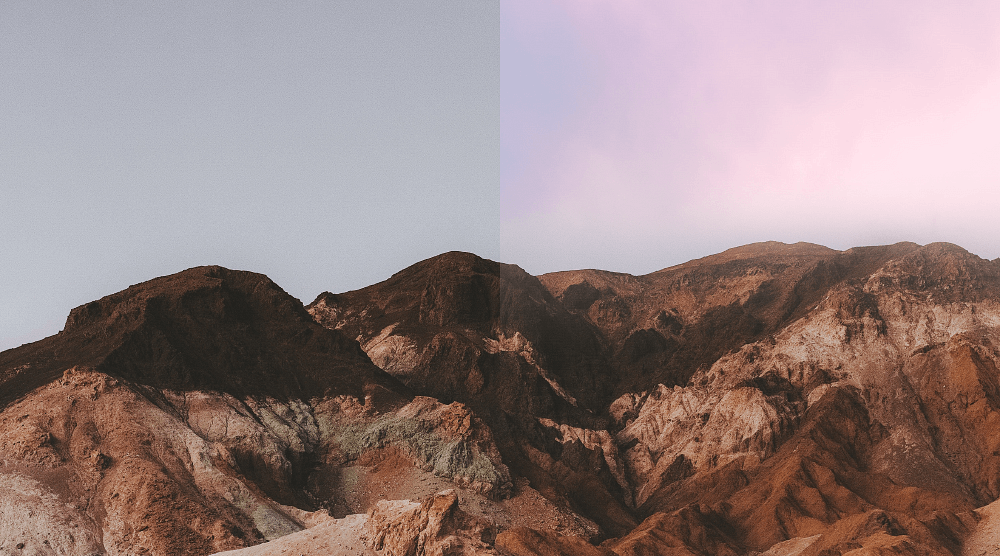
Qu'est-ce qu'un masque de calque dans Photoshop
Les masques de calque sont un moyen réversible de masquer une partie d'un calque dans Photoshop. C'est une alternative non destructive à l'effacement permanent ou à la suppression d'une partie d'un calque. Le masquage de calque est un outil clé dans la découpe d'objets pour la composition d'images, mais il a également des utilisations dans la retouche et l'édition de photos.
Il existe techniquement deux types de masques de calque :
- Les masques de calque sont modifiés à l'aide d'outils raster tels que les outils de peinture ou de sélection.
- Les masques vectoriels sont modifiés à l'aide d'outils vectoriels tels que l'outil Plume ou Forme.
Bien que les deux soient similaires, les deux sont non destructifs et fonctionnent sur des canaux de niveaux de gris distincts. Aujourd'hui, nous allons nous concentrer sur les masques de calque raster.
Les masques de calque peuvent être utilisés à la fois sur les calques et les groupes dans Photoshop, mais ne resteront intacts que si le fichier est enregistré au format .PSD.
Comment ajouter et modifier un masque de calque dans Photoshop
Étape 1 : Sélectionnez un calque
Tout d'abord, sélectionnez le calque ou le groupe auquel vous souhaitez appliquer un masque de calque. Dans ce cas, nous allons masquer une image d'un ciel sur une chaîne de montagnes.
Bien que j'utilise un calque d'image normal, des masques de calque peuvent être ajoutés aux calques de texte, aux groupes et aux calques de forme.
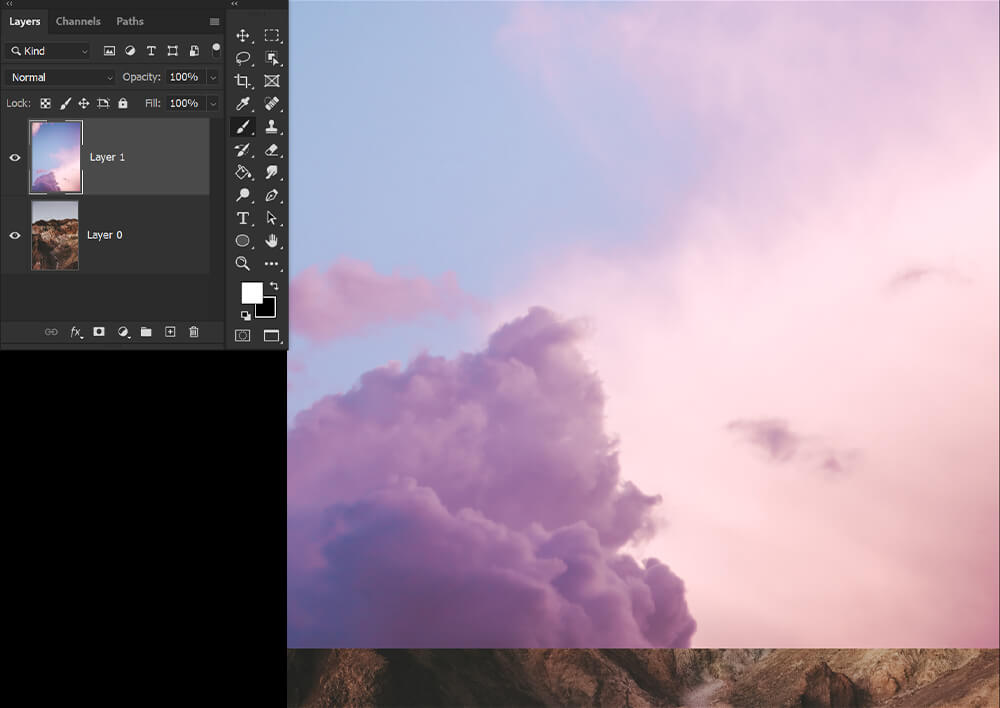
Étape 2 : Cliquez sur le bouton Ajouter un masque de calque
Ensuite, choisissez Ajouter un masque situé en bas du panneau Calques.
Les masques de calque commenceront en blanc.
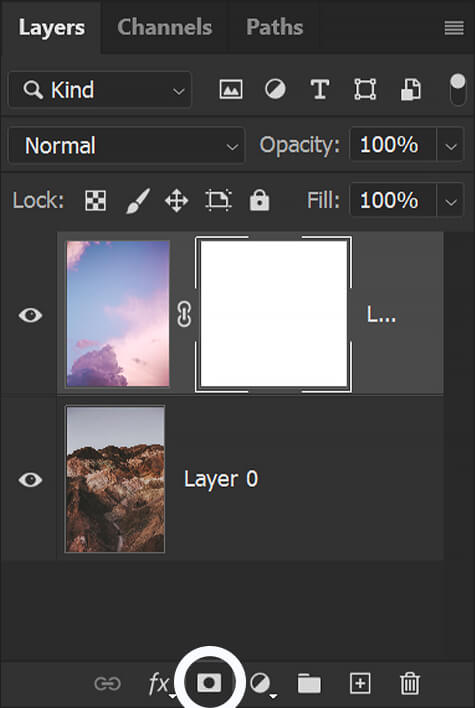
Étape 3 : Peindre en noir pour dissimuler
Sélectionnez l'outil Pinceau et définissez la couleur de premier plan sur Noir. Avec le masque de calque sélectionné, peignez en noir pour masquer ou masquer des parties du calque.
Vous pouvez également utiliser d'autres options de remplissage telles que l'outil Plume, les divers outils de sélection, puis l'outil Dégradé.
Si vous sélectionnez une zone d'une image, puis appliquez des masques de calque, le masque de calque remplira la zone sélectionnée de noir lors de la création.
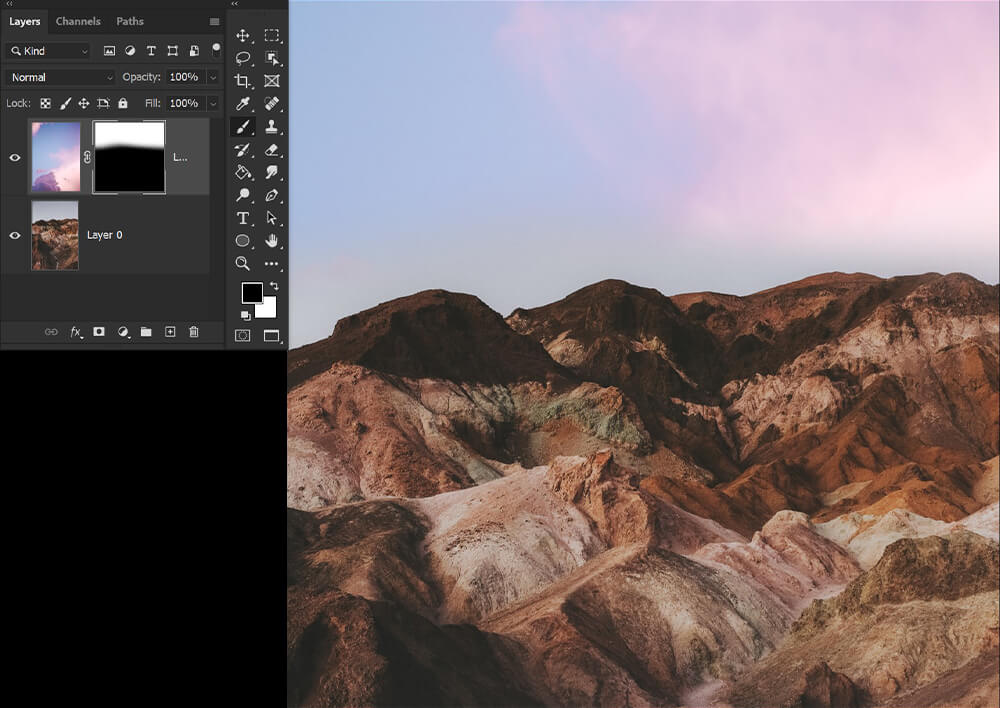
Étape 4 : Peindre en blanc pour révéler
Pour révéler ou ramener ce qui était masqué, changez la couleur de premier plan en blanc et peignez sur le masque de calque comme avant.
Les masques de calque fonctionnent en niveaux de gris, ce qui signifie que vous ne pouvez utiliser que des nuances de noir, de gris et de blanc sur un masque de calque. Par exemple, peindre 50% de gris sur un masque de calque blanc masquera à 50% de transparence.
Appuyez sur X pour basculer les couleurs de premier plan et d'arrière-plan dans la barre d'outils, afin de pouvoir basculer rapidement entre le noir et le blanc.
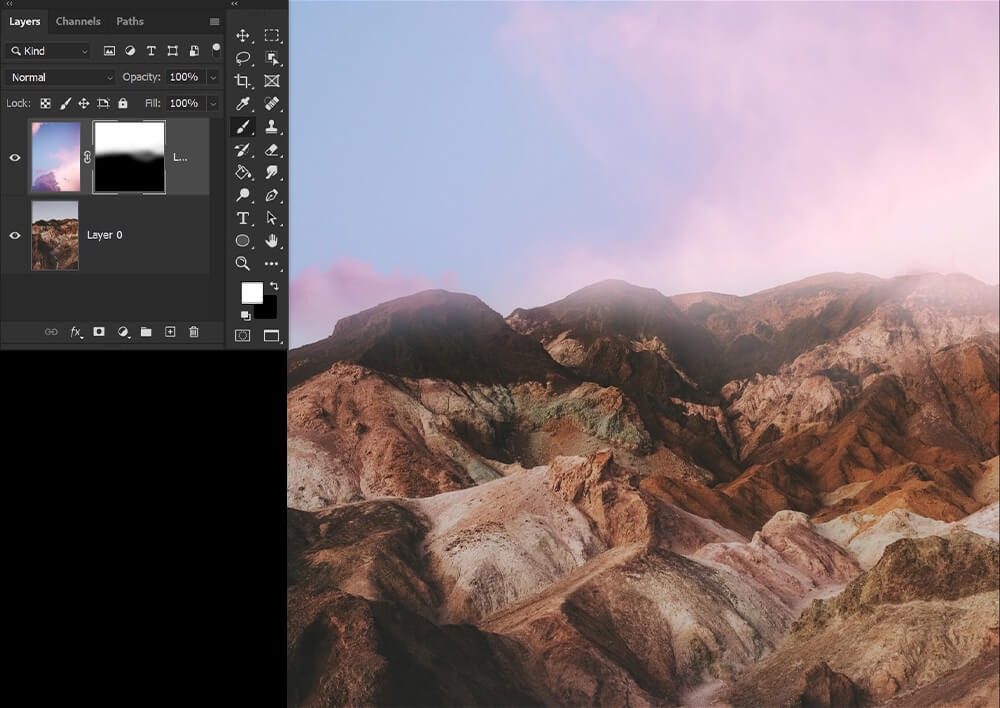
Étape 5 : Copier un masque de calque
Si vous souhaitez copier le même masque de calque sur plusieurs calques différents, Alt-faites glisser sur Windows ou Option-faites glisser sur un Mac le masque vers l'autre calque.
Si vous souhaitez déplacer un masque de calque sans créer de copie, cliquez simplement sur le masque et faites-le glisser vers un autre calque.
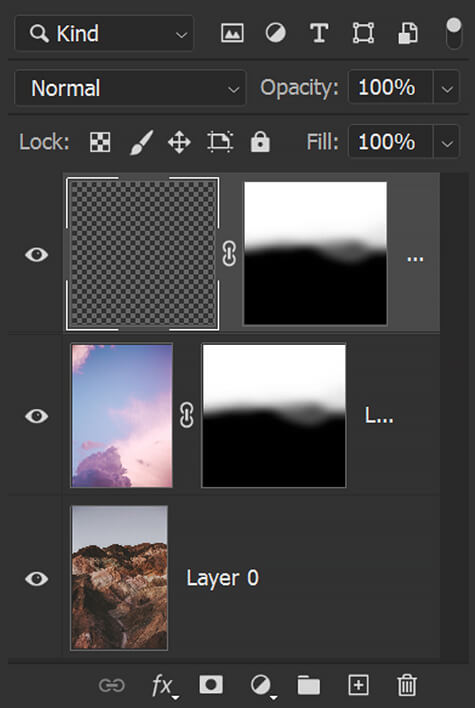
Étape 6 : dissocier les calques et les masques
Par défaut, un calque est lié à son masque de calque, indiqué par l'icône de lien entre les vignettes dans le panneau Calques.
Un lien actif signifie que lorsque vous déplacez le calque ou le masque de calque avec l'outil Déplacer, les deux se déplacent.

Dissocier un calque et son masque vous permet de les déplacer indépendamment l'un de l'autre et de modifier les limites du masque séparément du calque.
Garde ça en tête:
- Pour dissocier un calque de son masque, cliquez sur l'icône de lien entre les vignettes du calque et du masque de calque.
- Pour lier un calque et son masque, cliquez à nouveau sur l'icône de lien.
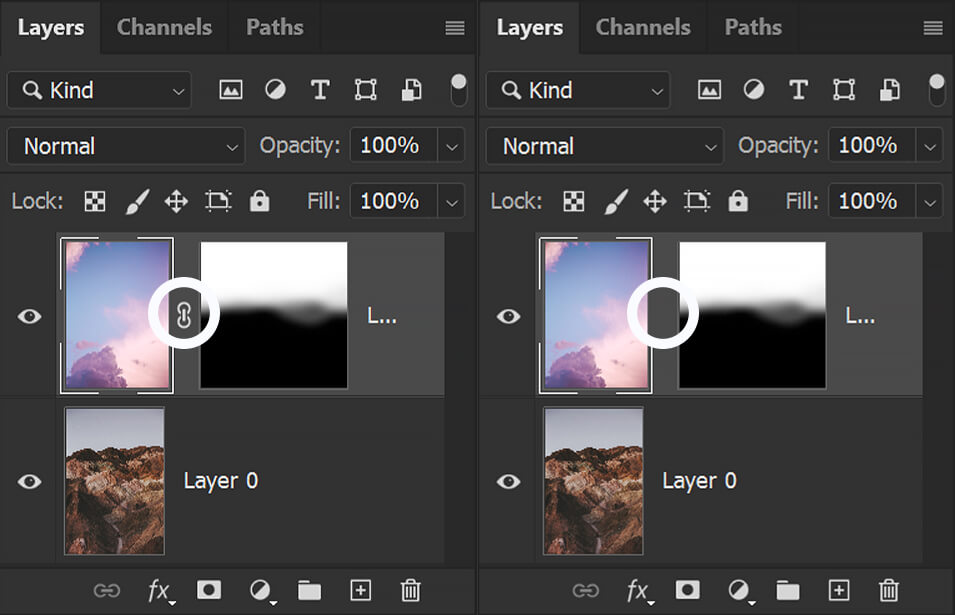
Étape 7 : Activer et désactiver le masque de calque
Pour activer et désactiver un masque de calque, vous pouvez sélectionner le masque de calque et effectuer l'une des deux actions suivantes :
- Clic droit > Désactiver le masque de calque pour le désactiver et clic droit > Activer le masque de calque pour le réactiver.
- Vous pouvez également effectuer un Maj-clic sur la vignette du masque de calque. Maj-cliquez sur le masque de calque une seconde fois pour le réactiver.
La désactivation d'un masque de calque ne fait que masquer le masque de calque ; il ne le supprime pas. Pour réactiver un masque de calque, vous pouvez soit :
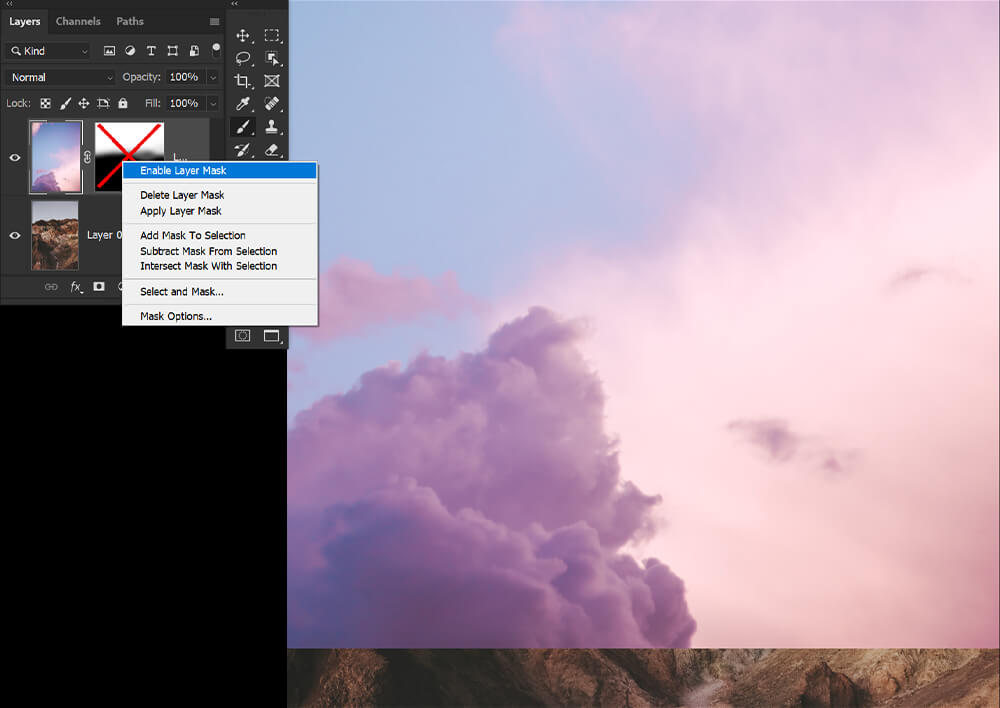
Étape 8 : appliquer ou supprimer un masque de calque
Si vous souhaitez supprimer ou appliquer définitivement un masque de calque, vous pouvez :
- Clic droit > Appliquer le masque de calque pour supprimer définitivement les parties masquées du calque.
- Ou Clic droit> Supprimer le masque de calque, ce qui supprimera uniquement le masque de calque et laissera le calque inchangé.
L'application et la suppression de masques de calque peuvent aider à réduire la taille de votre fichier .PSD.
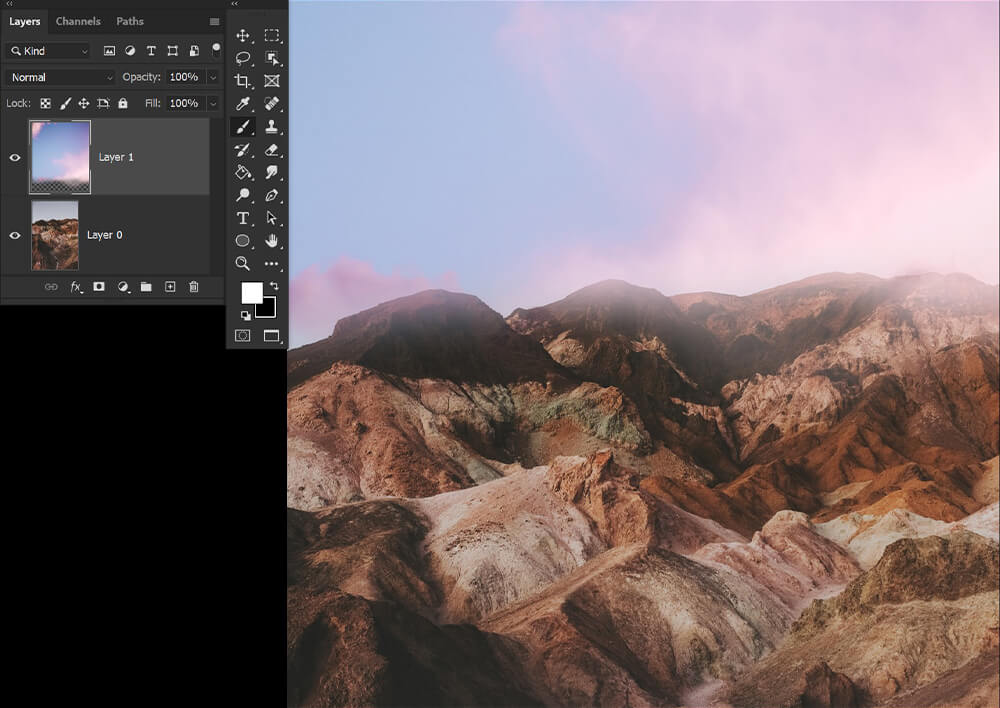
Comment ajuster les paramètres du masque de calque dans Photoshop
Étape 1 : Ajuster l'opacité
Il existe plusieurs façons d'ajuster ou d'affiner un masque de fusion. Tout d'abord, sélectionnez le masque de calque et ouvrez le panneau Windows > Propriétés.
Pour régler l'opacité d'un masque de calque, faites glisser le curseur Densité vers la gauche ou vers la droite. Dans ce cas, Densité et Opacité signifient la même chose.
Le curseur Densité ajustera le masque de calque dans son ensemble, même avec une sélection active. Si vous souhaitez identifier les changements d'opacité, vous devrez le faire manuellement avec un pinceau.
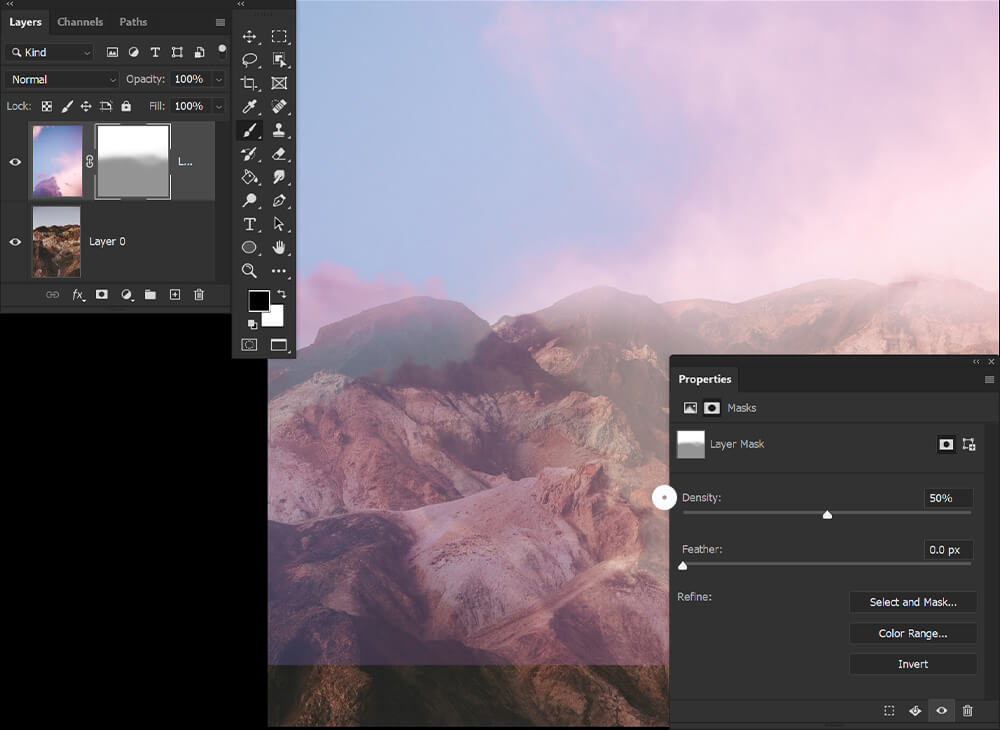
Étape 2 : Ajuster la plume
L'adoucissement floute les bords du masque pour créer une transition plus douce. Encore une fois, sélectionnez le masque de calque que vous souhaitez modifier et ouvrez le panneau Windows > Propriétés.
Faites glisser le curseur Contour progressif pour appliquer un contour progressif au bord du masque.
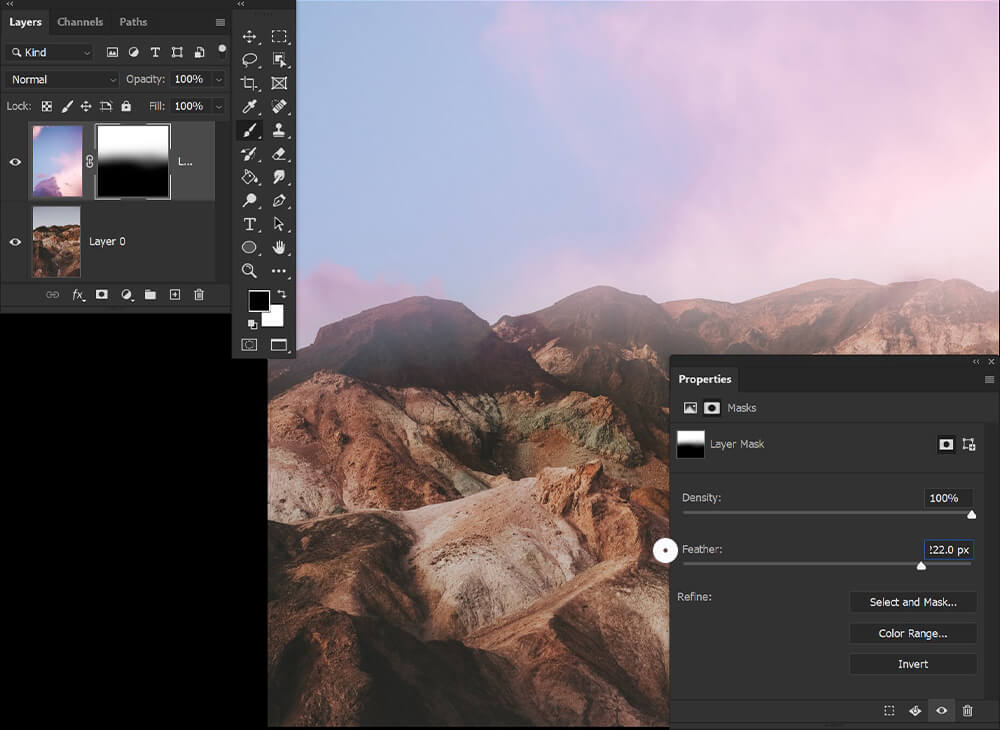
Étape 3 : Sélectionnez et masquez
Sélectionner et masquer est l'endroit où vous trouverez tous les outils d'affinement des bords et de masque automatique de Photoshop. Cela inclut Plume, Affiner le bord et l'outil de sélection automatique des cheveux de Photoshop.
La vue peut être ajustée afin que vous puissiez mieux voir votre sélection. En dessous, toutes les zones affichées en rouge sont masquées.
Les raffinements globaux ajusteront le masque dans son ensemble, tandis que les différents outils de pinceau, vus à gauche, peuvent créer des ajustements et des raffinements précis.
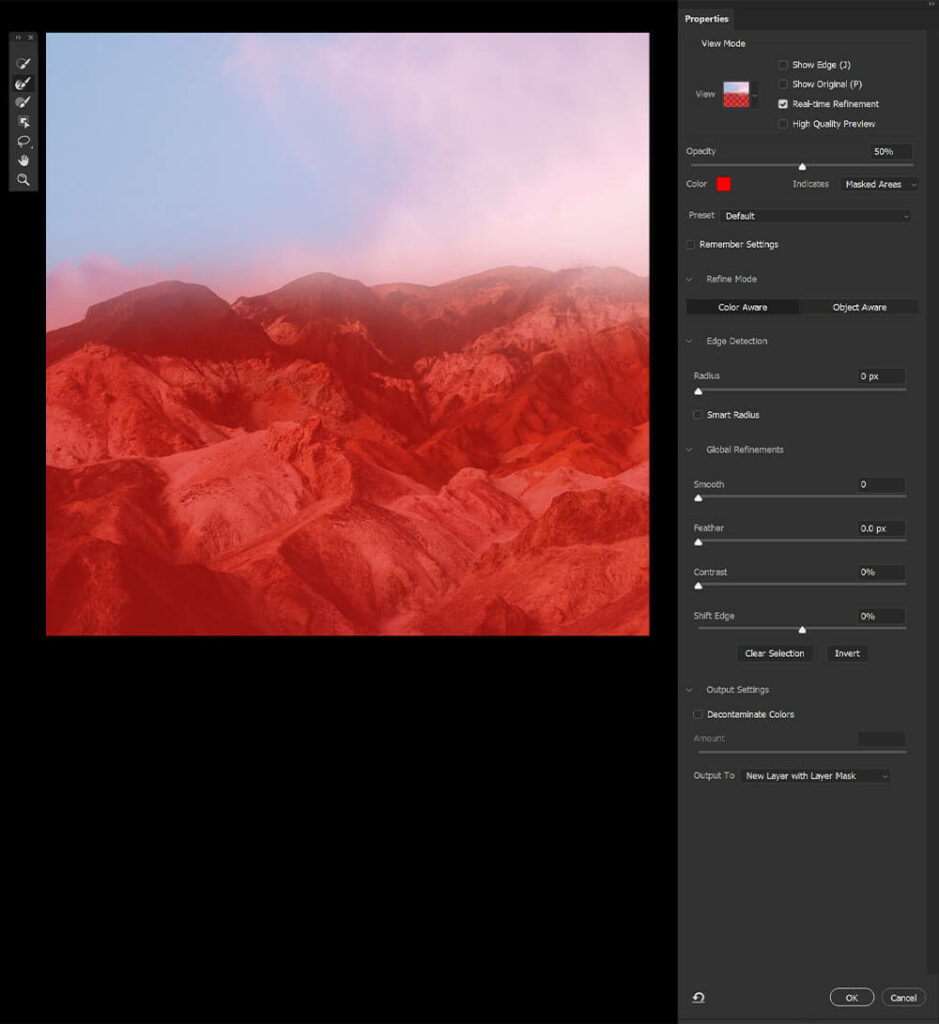
Conclusion
Cela couvre tout ce que vous devez savoir sur les bases des masques de calque dans Photoshop ! Après avoir lu tous les avantages des masques de calque, vous vous demandez peut-être "Pourquoi utiliser des masques de calque au lieu du pinceau gomme?"
Pour être honnête, il y a très peu de raisons de le faire. J'utiliserai un pinceau gomme sur des calques avec des couleurs unies ou pour apporter de très petites modifications. Sinon, les masques de calque sont la solution.

Les masques de calque peuvent faire bien plus qu'un simple mélange de base. Avec un peu de pratique, ce sera votre outil numéro un pour l'extraction d'images, le compostage de photos et même la retouche de photos.
